Opcje otwarcia pliku formatu CSV i niezbędnego programu

- 3229
- 962
- Pani Patrycjusz Sokołowski
Podczas wykonywania różnych zadań podczas pracy przy komputerze użytkownicy muszą radzić sobie z plikami różnych typów i formatów. Jeśli spełniłeś CSV, możesz otworzyć go na dowolnym urządzeniu za pośrednictwem specjalnego oprogramowania, które obsługuje format. Jakie narzędzia są używane do interakcji z takimi plikami i jak przeglądać i edytować dane, zrozumiemy.

Co to jest plik CSV
CSV (wartości odcinające przecinki, w per. z angielskiego. - Wartości oddzielone przecinkami) - Jest to format tekstowy używany do wyświetlania tabel. Linie w dokumencie o rozszerzeniu ”.CSV ", odpowiadają linii tabeli, kolumny są oddzielone przez znaki interpunkcyjne (przecinki, półkolon), a komórki tabelaryczne dzielą sekwencję ASCII. Format CSV nie ma określonego standardu, więc w plikach importowanych do aplikacji istnieją pewne różnice, co komplikuje przetwarzanie obiektu z kilku źródeł.
Praca z plikami CSV odbywa się za pośrednictwem specjalnych programów - procesory tabeli i reaktory tekstowe. Niektóre aplikacje (patrz. Dalej) można również użyć do przeglądania informacji, ale nie do edycji.
Jak otworzyć plik CSV online
Spośród istniejących narzędzi programowych, które mogą otworzyć CSV, w trybie online pracuje kilku czytelników, co jest bardzo wygodne, gdy interakcja z plikami tego formatu nie jest planowana na bieżąco. Nie musisz pobierać niczego na komputerze, a zatem dla jednej pracy ta opcja jest idealna. Rozważ najbardziej udane bezpłatne usługi.
Online CSV Editor Service Online
Wygodne narzędzie online, które pozwala łatwo otwierać pliki formatu CSV i pracować z nimi. Zasada działania jest prosta:
- Wybierz plik przechowywany na dysku, naciskając odpowiedni przycisk, znajdź żądany element z przewodu lub wstaw link. Załadowany obiekt zostanie wyświetlony na stronie w postaci tabeli;
- Aby uzyskać dodatkowe strojenie, możesz wdrożyć element „krok 2”, w którym dostępny jest wybór opcji. Zmiany zostaną zastosowane natychmiast;
- Zachowujemy wynik z rozszerzeniem ”.CSV „lub”.Xlsx ".
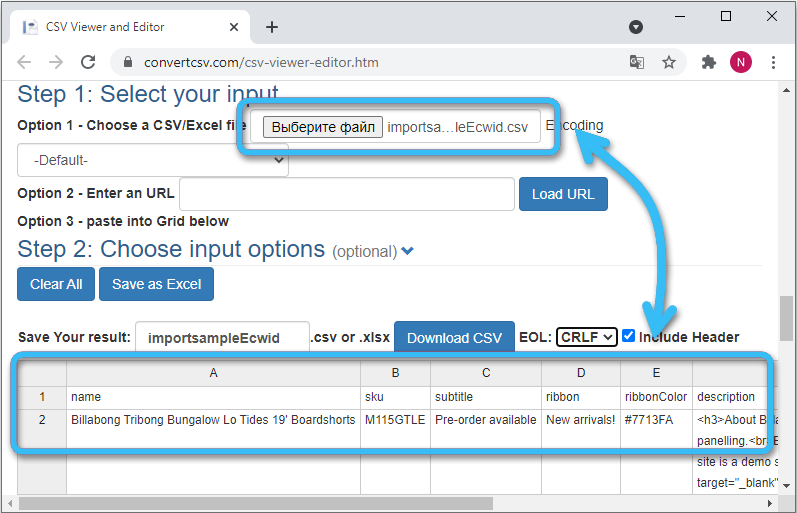
Dokumenty Google
Google Cloud Service umożliwia otwieranie dokumentów o różnych formatach, w tym CSV. Rozumie się, że użytkownik ma konto Google, ponieważ autoryzacja będzie wymagana do pracy. Aby uzyskać dostęp do CSV:
- Naciśnij ikonę do wyboru elementów (w postaci folderu) w prawym dolnym rogu interfejsu;
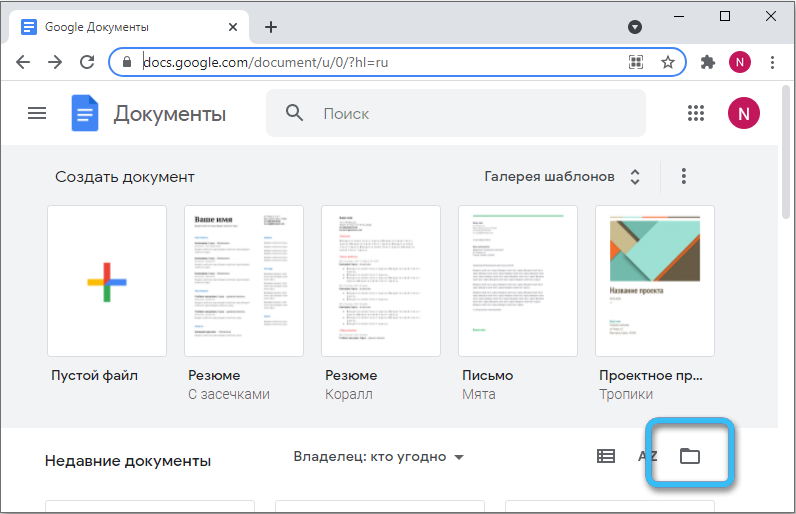
- Przechodzimy do sekcji „Ładowanie” i dodajemy obiekt przez holowniki lub naciskając przycisk;
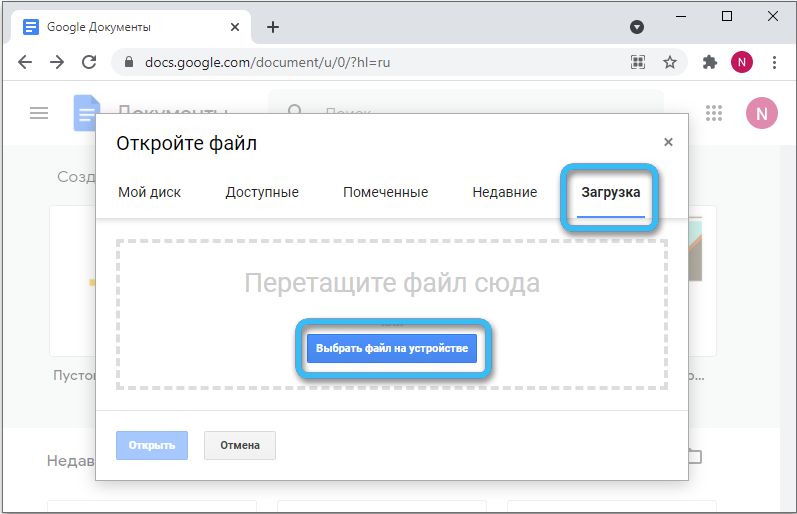
- Tabela zostanie otwarta i będzie dostępna do edycji w usłudze.
Excel online
Wersja internetowa znanego programu do pracy z tabelami elektrycznymi z pakietu Microsoft Office, który pozwala przeglądać i edytować pliki CSV. Korzystanie z usługi obejmuje dostępność konta Microsoft. Otwórz element za pośrednictwem usługi jest prosty:
- Upoważniając, przeciągając plik do obszaru roboczego Excel;
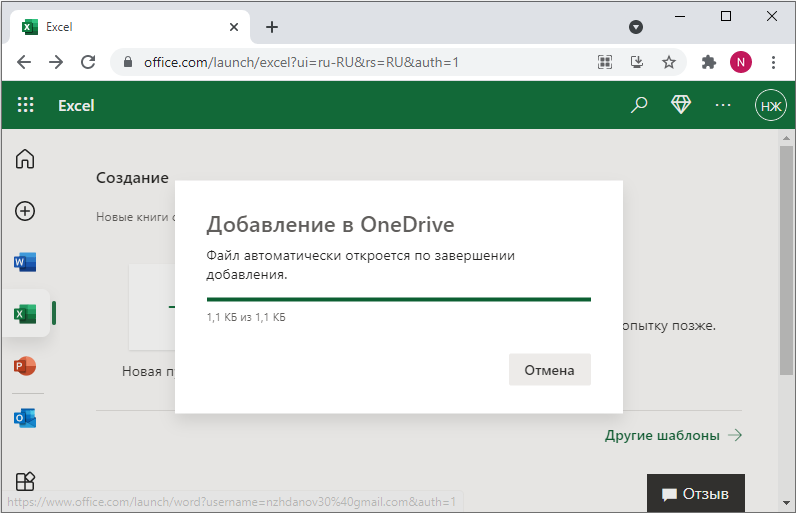
- Oczekujemy, dopóki element nie zostanie przekonwertowany, po czym możesz z nim pracować.
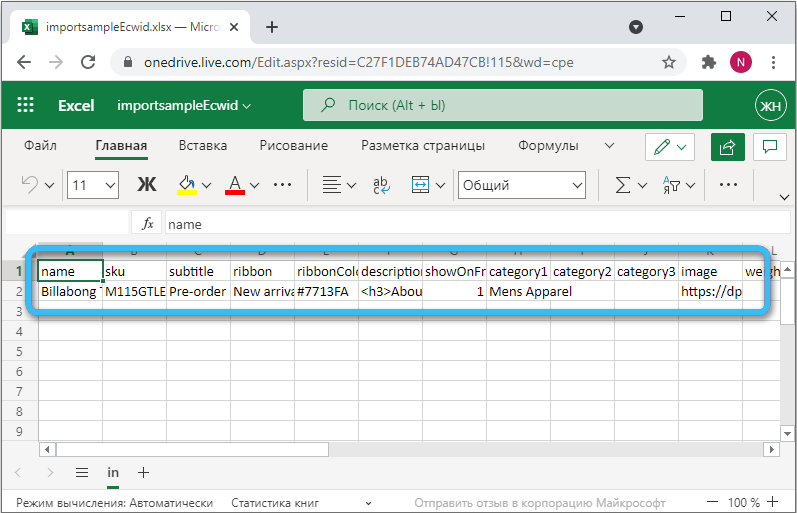
Chrome Observer to także wtyczka Excel online, która zapewnia szybką interakcję z usługą.
Jak otworzyć format CSV na smartfonie
Możesz także pracować z typem tabeli na urządzeniach mobilnych z Androidem lub iOS za pomocą specjalnego oprogramowania. Przeanalizujemy, jak to zrobić na przykładzie popularnych programów dostępnych na rynku zabaw lub sklepu App Store.
Przeglądarka CSV
W bezpłatnej aplikacji przeglądarki CSV do interakcji z formatem CSV na urządzeniach z Androidem istnieje wsparcie dla kilku rodzajów dzielników, takich jak przecinki, luki, tabela., a przejście przez strony odbywa się poprzez naciśnięcie wyświetlacza. Pliki można przesłać do tych przechowywanych w pamięci urządzenia lub na dysku chmurowym. Zadanie przeglądania tabel można wykonać w następujący sposób:
- Udostępnij dostęp do oprogramowania dostęp do pamięci danych, wybierz plik;
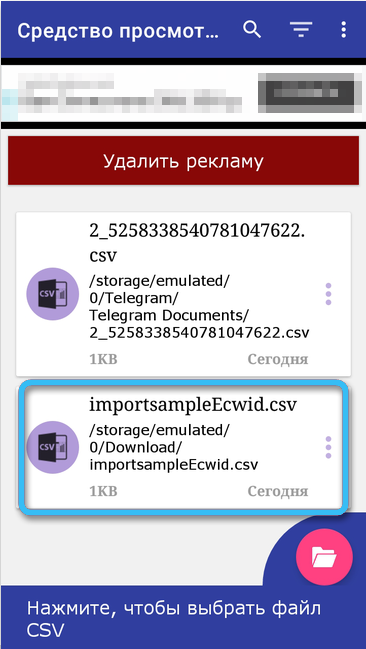
- Zawartość będzie dostępna do przeglądania, użycie paska narzędzi może używać filtrów i w razie potrzeby zmienić poszczególne właściwości.
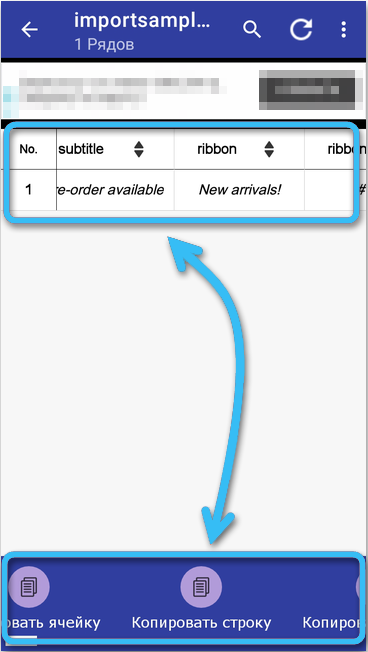
Edycja CSV w programie nie jest dostępna, możliwe jest tylko oglądanie.
Documento Office
Oprogramowanie płatne, które pozwala otwierać dokumenty i tabele. Aby użyć go do otwarcia pliku CSV, wykonujemy następujące kroki:
- Zgadzamy się z warunkami użytkowania, znajdź żądany plik za pomocą dyrygenta zbudowanego -in;
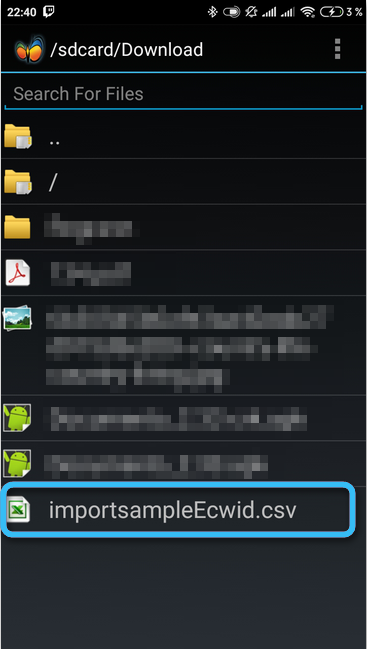
- Zawartość pliku zostanie otwarta, a tabelę można wyświetlić, zmieniając skalę.
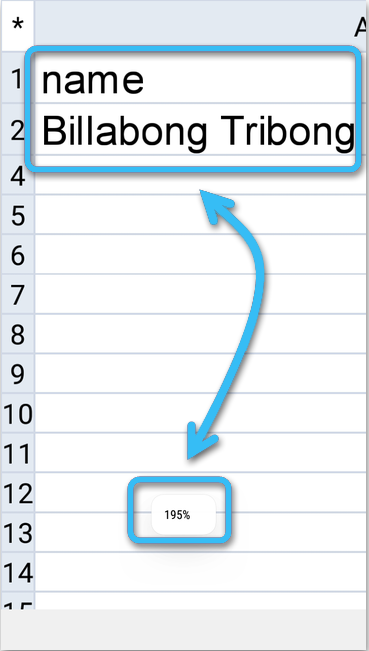
Documento Office Mobile Office nie jest edytorem CSV, opcje przetwarzania plików nie są tutaj obsługiwane. Rozważ ten moment przed dokonaniem zakupu.
Jak otworzyć plik CSV na komputerze
Do pracy z tabelami elektrycznymi podano specjalną kategorię oprogramowania - procesory tabelaryczne. Z pomocą użytkownika będzie mógł wykonywać takie działania, jak tworzenie i edytowanie pliku CSV, projektowanie i drukowanie, tworzenie dokumentów wielostronicowych z tabelami zjednoczonymi przez formuły, a także pracować z tabelami jako bazami danych, rozwiązywanie różnych zadań, transfer, przesyłanie plik do innego formatu i wiele innych.
Jeśli szukasz, jak otworzyć CSV, skorzystaj z jednego z popularnych programów rozważanych później. Pozwalają wyświetlić i edytować tabele na komputerze.
Microsoft Excel
Popularny produkt z Microsoft, który jest częścią pakietu biurowego. Jeśli zainstalowano Microsoft Office, wówczas procesor tabelary. Aby dane tabelaryczne zostały poprawnie wyświetlane z zachowaniem oryginalnej struktury, konieczne jest prawidłowe skonfigurowanie ustawienia pierwotnego.
Jak otworzyć CSV w programie Excel:
- Od przewodu, naciskając PKM przez plik, wybór z menu kontekstowego „Otwórz„ Otwórz przez ”i oprogramowanie działające z tabelami (metoda jest odpowiednia, jeśli Excel jest już na komputerze, podczas gdy nie ma problemów lokalizacja lub wyświetlanie alfabetu cyrylicznego);
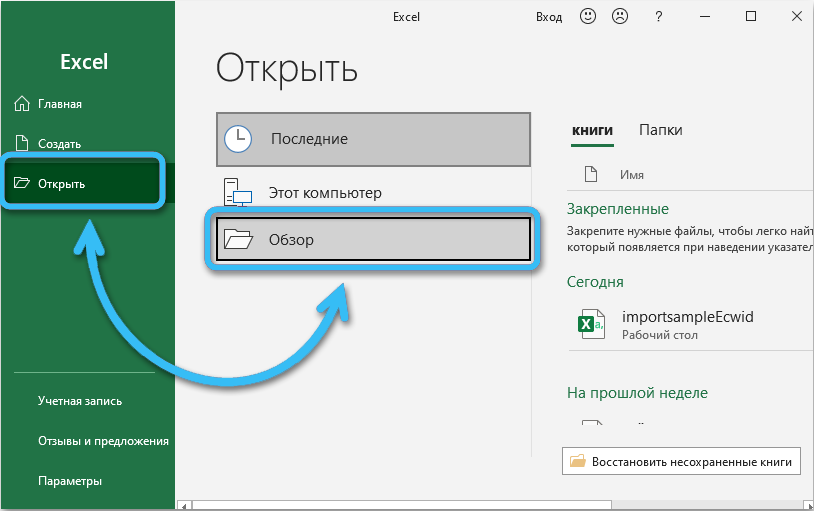
- Korzystając z menu „Plik” w oknie tabelarycznego procesora (kliknij „Plik” - „Otwórz”, znajdujemy element z przewodu i otwieramy, po czym praca jest wykonywana za pośrednictwem „Master of Texts”);
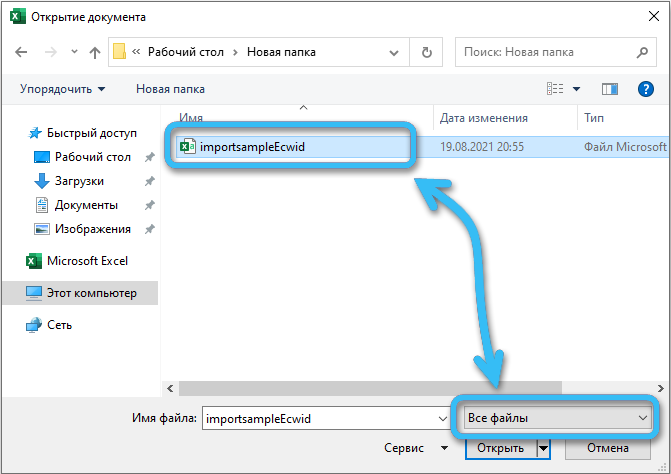
- użycie „tekstów tekstów” wbudowanych w program Excel do importowania danych.
Przeanalizujemy krok -nabrzeże, w jaki sposób import CSV jest wytwarzany w Microsoft Excel z ustawieniami niektórych opcji:
- W oknie Microsoft Excel wybierz element „Plik” („Plik”), a następnie kliknij „Recenzja”;
- Ustawiamy typ wyświetlania elementów „wszystkie pliki” i przechodzimy do folderu z pożądanym obiektem, Open;
- Jeśli dane zostały otwarte bez „Master of Texts”, nie są one wyświetlane prawidłowo, musisz przejść do sekcji „Data” - „Get Data” - „z pliku” - „z pliku test/CSV ". Następnie musisz wybrać odpowiedni element z przewodu i otworzyć;
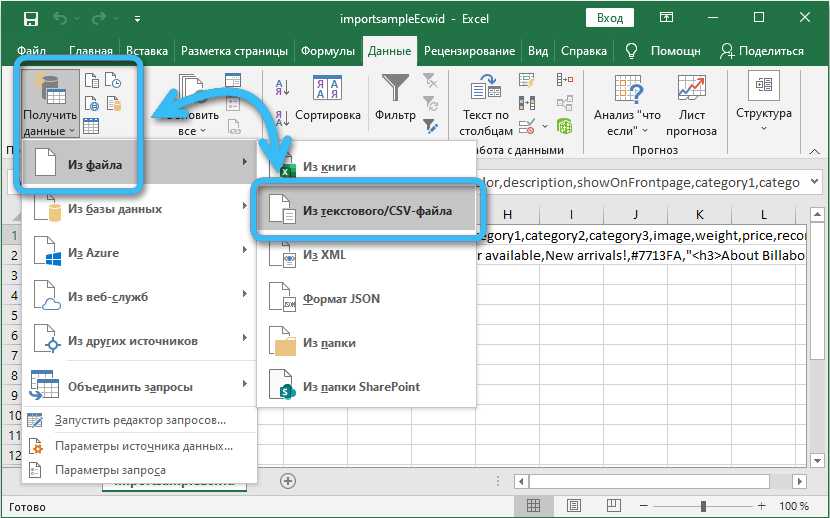
- Wybierz separator, aby tabele były poprawnie wyświetlane (możesz podzielić tekst według kolumny, wybierając przecinek lub półkolon w zależności od dokumentu), a w wierszu „źródło źródła” konfigurujemy „Unicode (UTF-8)” Następnie kliknij przycisk „Dane transformacji”;
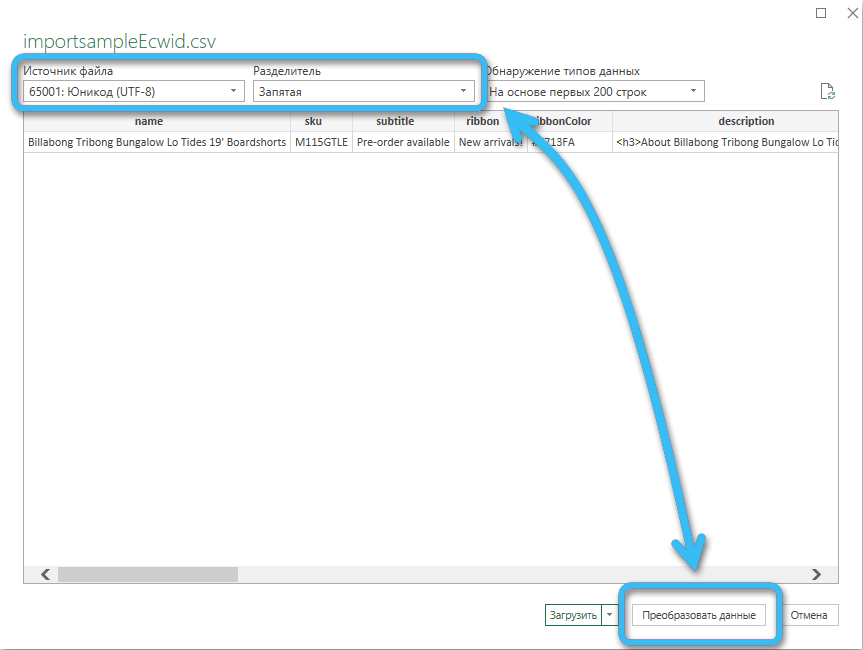
- Po drodze możesz skonfigurować inne parametry do regulacji dokumentu, na przykład punkt sterowania kolumnami umożliwia skonfigurowanie formatu danych kolumny;
- Kliknij „Zamknij i załaduj”, po czym dokument otworzy się w nowym arkuszu.
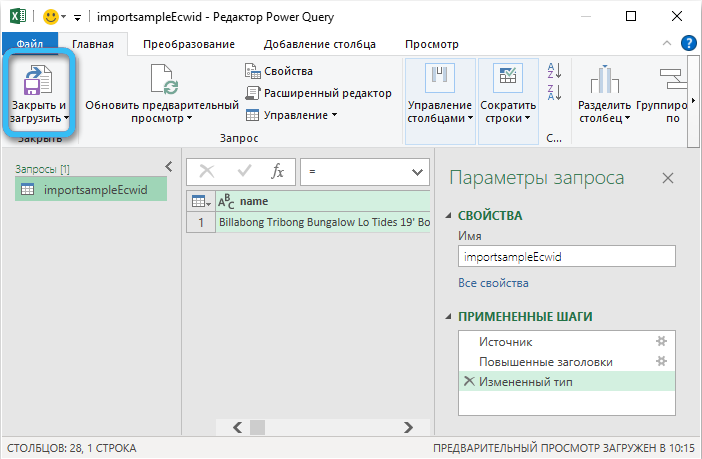
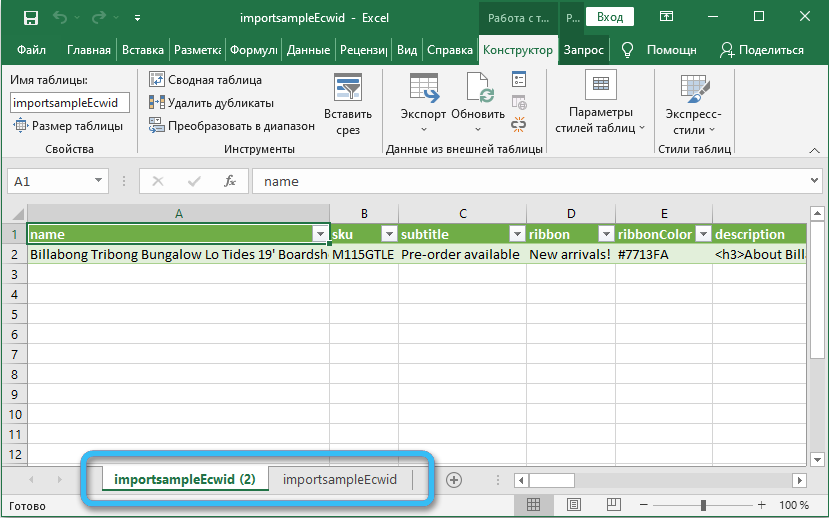
Jak utworzyć plik CSV w Microsoft Excel:
- Otwórz nowy tabelę (jeśli wymagane jest przekształcenie gotowej tabeli, przejdź do trzeciego punktu instrukcji);
- Przepisujemy nagłówki, nazwy pól w górnym rzędzie komórek, a następnie wprowadzamy niezbędne dane do tabeli pod każdą kolumnami;
- когда ве данные внесены, веню "файл" исползеем оRцию "сохранить как", ыбираysta действия ыполнаем, еarag потре'aominces конвертировать таблиц в нжжный формат);
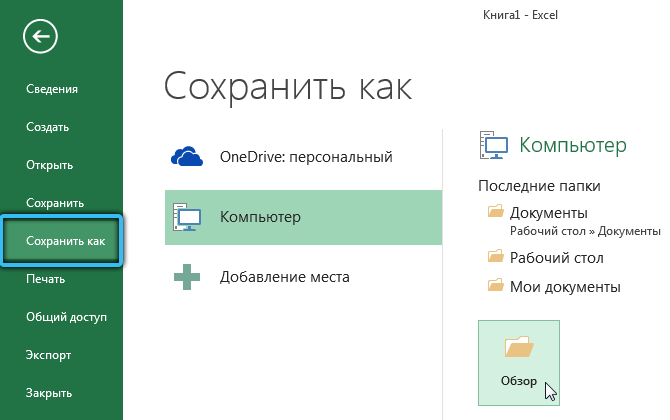
- Przypisujemy nazwę pliku i klikamy „Zapisz”.
LibreOffice Calc
Kolejnym dobrze znanym procesorem tabelarycznym jest libreoffice calc. Jest dystrybuowany bezpłatnie w pakiecie LibreOffice.
Aby otworzyć CSV, musisz wykonać następujące działania:
- W menu programu kliknij „Otwórz plik” i wybierz plik za pomocą przewodu;
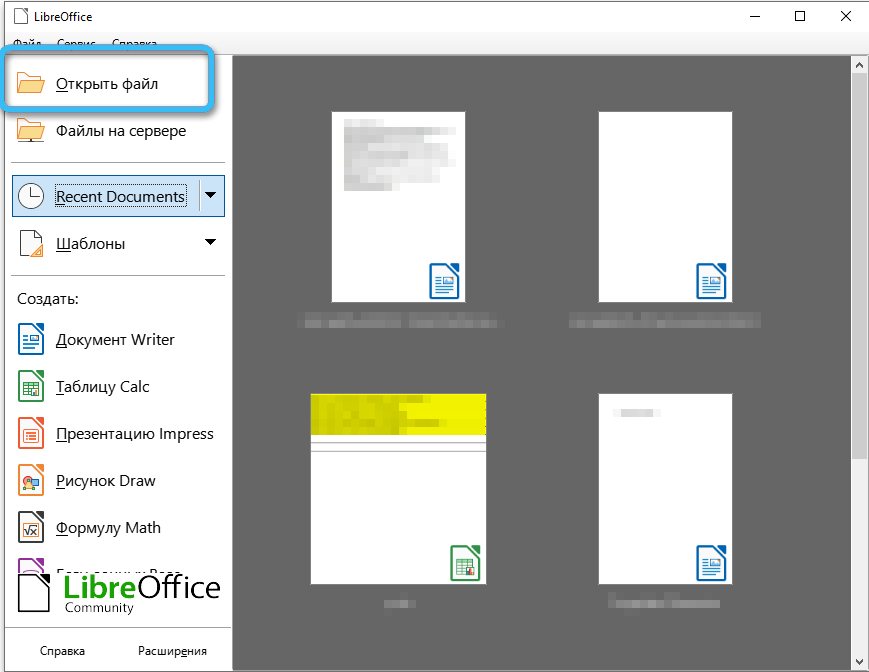
- W następnym oknie „Importuj tekst” ustawiamy metodę kodowania „Yunikod (UTF-8)”, wskazujemy język, a także ustaw parametry separatora w bloku poniżej, a następnie kliknij „OK”;
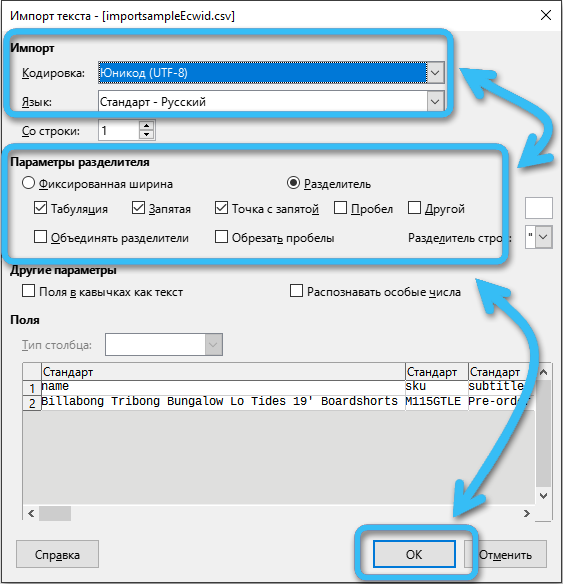
- Zawartość CSV będzie otwarta w postaci tabeli, przeglądanie i edycja jest dostępna.
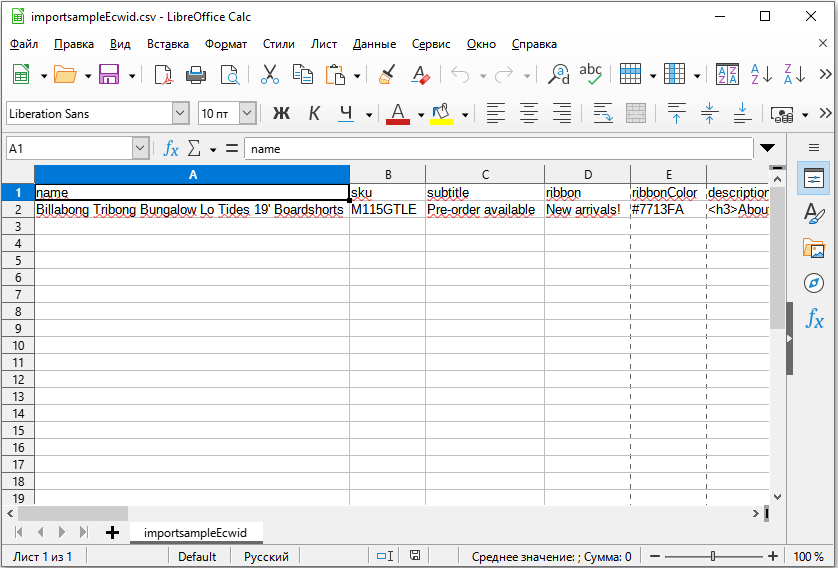
OPENOFFICE CALC
Produkt programowy Calc, który jest częścią pakietu OpenOffice, jest podobny do opcji rozważanych powyżej, obsługuje format CSV, a zasada pracy z oprogramowaniem jest podobna. Aby wchodzić w interakcje z plikami, wykonujemy kroki:
- W oknie Calc OpenOffice wybierz obiekt, naciskając odpowiedni przycisk;
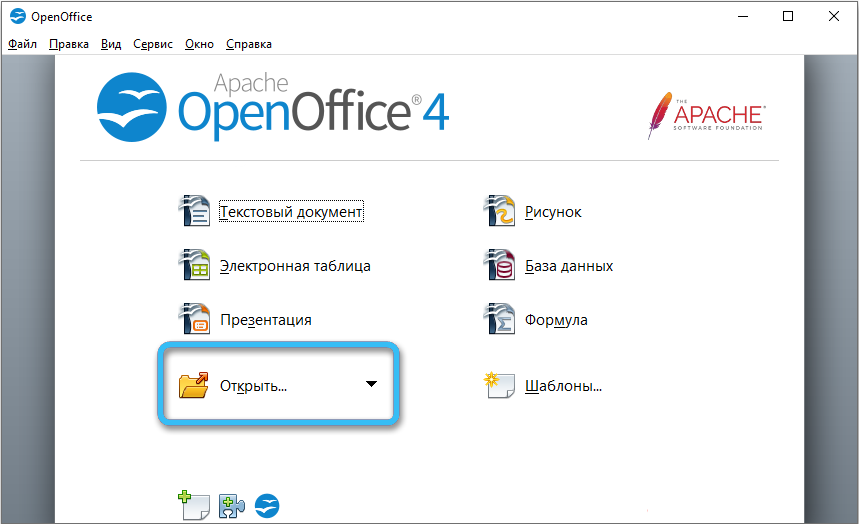
- Wykonujemy ustawienia podstawowe (typ, język, separator itp. P.);
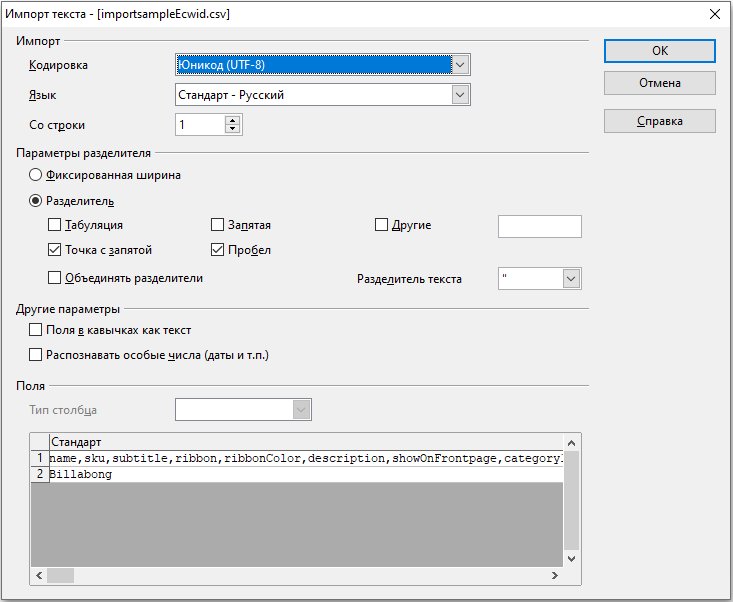
- Dokument Calc rozpocznie się w przetworzonej formie.
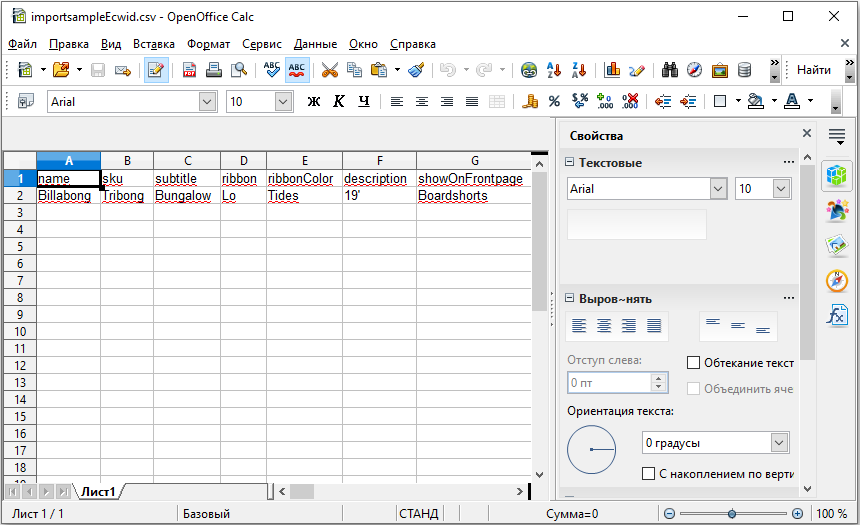
Problemy i ich rozwiązania podczas otwierania CSV
Ponieważ format nie jest znormalizowany, zawartość dokumentu nie zawsze jest wyświetlana poprawnie, podczas czytania plików użytkownik może mieć pewne problemy.
Nieprawidłowy wyświetlacz CSV
Jednym z najczęstszych problemów jest nieuporządkowany tekst, który stracił w jednym obszarze, który użytkownik widzi podczas otwierania pliku zamiast smukłych kolumn i linii. Problem w tym przypadku należy szukać w regionalnych parametrach systemu operacyjnego i samego pliku. Rozwiązanie jest następujące:
- Przechodzimy do „parametrów” przez kombinację klawiszy Win+I lub przez menu Start (przejdź do panelu sterowania do „Seven”);
- Otwórz „czas i język” - „region” - „Dodatkowa data i godzina” - „Standardy regionalne” i naciśnij przycisk „Dodatkowe parametry” na dole okna;
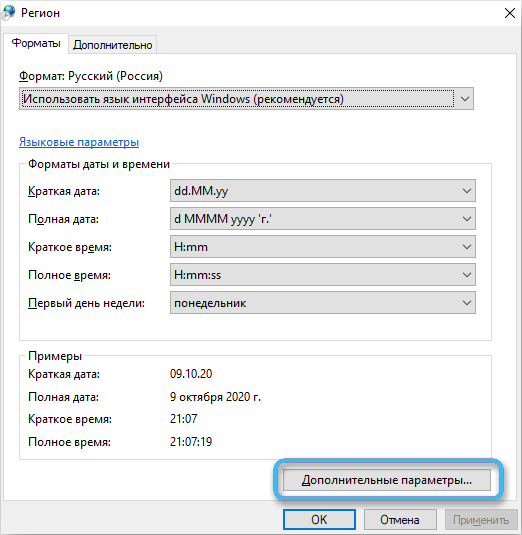
- W oknie ustawień formatu sprawdzamy, że wręcz przeciwnie „separator całej i ułamkowej części” istnieje przecinek, a wręcz „separator elementów listy” jest punktem z przecinkiem. Jeśli tak nie jest, używamy wartości niezbędnych. Kliknij OK". Jednocześnie pamiętamy, że separator powinien również wskazywać w „mistrzowie tekstów”.
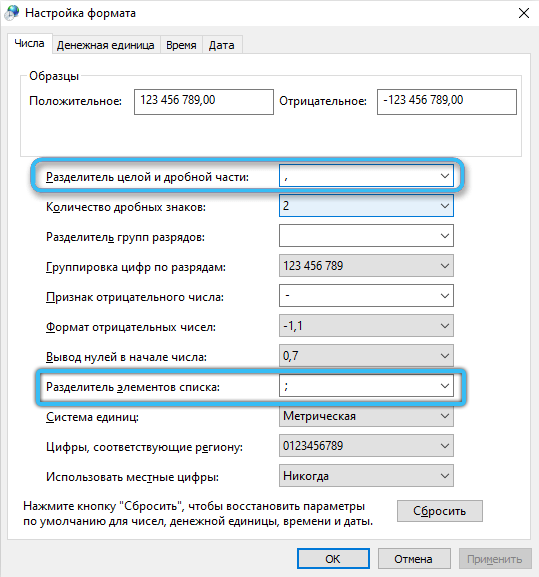
Zniknięcie zer w danych numerycznych
Kolejnym częstym błędem podczas otwarcia z przewodu jest brak zer, który powinien być na początku. Wynika to z zaokrąglania liczb w programie Excel, a jeśli spotkałeś się z takim problemem, otwórz CSV przez importowanie (patrz. powyżej), jednocześnie konieczne będzie rozróżnienie nieprawidłowych kolumn i określanie formatu tekstu danych kolumny.
Data wymiany wartości numerycznych
Esencja problemu jest taka sama, ale wartości liczbowe są zastępowane datami. Problem został rozwiązany w podobny sposób - zauważamy w „Master of the Tekst” niepoprawnie wyświetlanie kolumn i zmieniamy format na tekst.
Trudności wynikające z pracy z CSV są spowodowane słabą standaryzacją, a każdy użytkownik może je napotkać, ale za pomocą narzędzi oprogramowania można otworzyć dokument tabelaryczny niezależnie od dzielnika używanego w źródle.
- « Metody korygowania sprawdzania połączenia kablowego
- Co to znaczy i jak usunąć post pxe przez IPv4 po włączeniu komputera lub laptopa »

